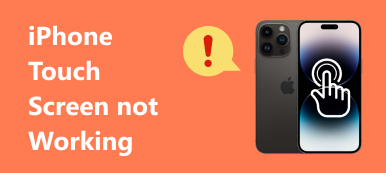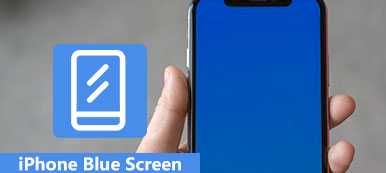當Windows 10筆記本電腦變得有線時,它變得非常慢,甚至凍結,有時突然被破壞,但死亡的藍屏變為綠色。
筆記本電腦有什麼問題 如何修復死亡綠屏?
如果有一種顏色讓Windows用戶心中充滿恐懼,那當然是藍色。 但是一些Windows老闆發現死亡的驚人屏幕正在變綠。

在本教程中,我們將分享Windows 10綠色屏幕的基本知識,例如它是什麼,如何修復它,以及如何在數據發生時保護它們。
部分1:Windows 10計算機上的綠屏死機
微軟在Windows 10 build 14997中引入了新的崩潰屏幕。 死亡綠屏用於測試通過Windows Insider程序發布的版本。 死亡屏幕上有一個QR碼,用戶可以報告錯誤。 Microsoft能夠區分消費者Windows 10版本和早期版本的問題。

推薦:Apeaksoft數據恢復
換句話說,綠屏死機意味著你的電腦出了問題,很像 藍色死亡屏幕,因此您需要一個專業工具來保護您的數據,例如Apeaksoft 數據恢復。 其主要功能包括:
- 只需單擊一下,即可從Windows 10中獲取文件。
- 各種情況下的數據恢復,包括綠屏死機。
- 支持各種數據類型和格式。
- 以原始條件,格式和質量還原文件。
- 查找按類型和格式排列的所有數據,以便有選擇地恢復。
- 更快更輕。
- 此外,數據恢復適用於 Windows 11/10/8.1/8/Vista/XP。
簡而言之,即使發生綠屏死機,它也是保護您的數據而不會丟失的最佳選擇。
部分2:如何修復Windows 10死亡綠屏
在這一部分中,您可以學習多種技巧來修復Windows 10死亡綠屏並再次阻止此問題的發生。
Trick 1:刪除所有外圍設備
許多人在他們的計算機上使用刪除設備來備份和傳輸數據,但它們可能會觸發計算機綠屏問題,尤其是未經授權的設備。 在這種情況下,請斷開所有外圍設備,包括外接鍵盤,然後重新啟動PC。 不應再出現此問題。

Trick 2:禁用防病毒軟件
防病毒軟件是一種有用的程序,可以保護Windows免受病毒,木馬,勒索軟件和其他惡意程序的攻擊。 這就是大多數Windows用戶在其PC上安裝第三方防病毒軟件的原因。 問題是防病毒軟件可能與新的Windows 10更新衝突並激活綠屏計算機。 解決方案很簡單:卸載第三方防病毒軟件。

Trick 3:更新Windows驅動程序
過時的關鍵服務驅動因素可能產生許多問題,包括死亡的綠屏。 一般來說,Windows應自動為主驅動程序安裝更新。 但如果沒有,則必須手動更新。
步驟1: 重新啟動您的電腦 並在出現Windows徽標之前一直單擊“ F8”鍵或“ Shift + F8”。
如果不可行,請插入Windows 10 DVD或可啟動媒體以打開啟動選項屏幕。
步驟2:轉到“疑難解答”>“高級選項”>“啟動設置”,然後單擊“重新啟動”按鈕。 等待啟動設置菜單出現,您可以選擇“啟用安全模式”以啟動進入Windows安全模式。
步驟3:展開“開始”菜單,然後打開“設備管理器”。 單擊每個主要設備,例如“鍵盤”,右鍵單擊鍵盤,然後單擊“更新驅動程序軟件”。
您可以嘗試在菜單欄上選擇“卸載”並重新啟動PC。 Windows將自動查找並安裝最新的驅動程序。

欺騙4:嘗試Windows 10疑難解答
微軟已經在Windows 10中引入了許多新功能,包括一個 啟動修復 用於Windows 10綠屏故障排除。
步驟1:從Microsoft下載Creators Update ISO文件,並使用可訪問的計算機創建Windows 10 DVD或可啟動USB。
步驟2:將可啟動媒體放入您的PC中,然後重新啟動。 彈出“ Windows安裝”屏幕時,您可以轉到“修復計算機”>“疑難解答”>“啟動修復”,然後選擇“ Windows 10”。
步驟3:然後將觸發故障排除過程,您需要做的就是等待它完成。

Trick 5:重新安裝Windows 10
更戲劇性的技巧是重新安裝Windows 10。 這可以有效地修復死亡綠屏。
請注意: 重新安裝Windows將丟失驅動器上的數據,因此您做得更好 備份計算機到iCloud,其他外部驅動器等
步驟1:確保將可啟動媒體插入計算機並重新啟動它。
步驟2:選擇您的語言並在屏幕上填寫其他必要的信息,然後單擊“立即安裝”。
步驟3:按照屏幕上的說明完成重置步驟,並在PC上重新安裝Windows 10。

部分3:如何從Windows 10綠色死亡屏幕保護數據
步驟1:掃描整個Windows 10以查找數據
將硬盤安裝在可訪問的PC上,或將其作為外部硬盤連接到計算機。
在PC上下載並安裝Data Recovery,然後啟動它。 轉到“數據類型”區域,然後選擇要恢復的數據類型。 然後轉到“位置”部分,然後選擇您的硬盤。 單擊“掃描”按鈕開始數據恢復過程。

步驟2:綠屏死機後數據恢復前預覽
顯示結果窗口時,您可以查看按類型和格式排序的文件。
例如,從左側轉到“音頻”選項卡,您可以在右側詳細信息窗格中查看所有可讀的音樂和音頻文件。
要快速查找單個文件,請將關鍵字放在頂部框中,然後單擊“過濾器”按鈕。
另外,右上角的“深度掃描”功能可以恢復更多數據。

步驟3:綠屏死機後,一鍵恢復數據
確保選中所有要恢復的數據,方法是選中相應的框,然後點擊“恢復”按鈕。 等待該過程完成,您就可以正常使用數據了。

部分4:Windows 10綠屏死機的常見問題解答
屏幕變綠是什麼意思?
通常,這可能意味著顯示器和PC的連接器鬆動。 您最好確保視頻電纜的兩端均已連接且牢固。
為什麼我的Windows 10屏幕為綠色?
該問題可能是由於視頻卡損壞引起的。 您可以嘗試重新連接所有連接器。 或問題可能只是不穩定版本中的錯誤。
為什麼玩遊戲時我的電腦屏幕變綠?
原因可能是GPU渲染與系統硬件不兼容。 也可能是由於過時的圖形卡驅動程序,過時的Flash Player等引起的。
結論
在Windows 10 PC上遇到死亡綠屏? 您可以在上面的教程中找到所需內容。 我們不僅共享故障排除來解決此問題,還告訴您如何在綠屏死機發生後使用Apeaksoft Data Recovery保護您的數據。 我們希望我們的指南對您有所幫助。